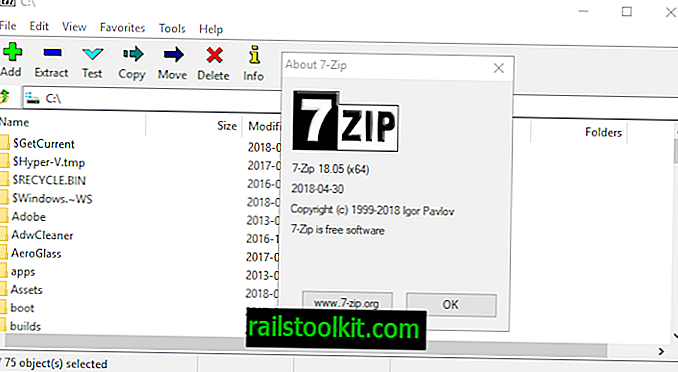Google Chrome bloque le contenu Flash par défaut dans les versions récentes du navigateur Web. En outre, Google a supprimé les contrôles de Chrome concernant les plug-ins et Flash, et supprimera la prise en charge de Flash du navigateur dans les années à venir, Adobe annonçant le retrait de Flash d’ici 2020.
Le comportement actuel de Google Chrome en ce qui concerne Flash consiste à bloquer l'exécution et à avertir les utilisateurs dès qu'un contenu Flash est rencontré. Le navigateur donne la priorité au contenu HTML5 lorsqu'il est disponible par rapport au contenu Flash.
Bien que cela fonctionne parfois, cela ne fonctionne pas chez d'autres. L'invite peut ne pas s'afficher et les utilisateurs sont sans contrôle, puis d'appliquer le fonctionnement de Flash dans le navigateur.
Google a intégré Adobe Flash de manière native dans Chrome en 2010, et fait depuis lors partie du navigateur.
Chrome: Comment autoriser Flash sur des sites

Le contenu Flash n'est pas autorisé à s'exécuter par défaut dans Google Chrome. Les sites peuvent afficher des notifications à ce sujet sur leurs pages, par exemple, "cliquez pour activer Flash Player" ou simplement un bouton pour activer Flash.
Vous pouvez cliquer dessus, puis sur l'invite «Exécuter Flash» que le navigateur affiche près du haut de l'interface pour exécuter le contenu à ce moment-là.

Le contenu Flash est chargé dans le navigateur si vous sélectionnez Autoriser et n'est pas chargé si vous ignorez l'invite ou si vous sélectionnez Bloquer.
La notification affichée à la place du contenu Flash ne s'affiche pas tout le temps. Vous devrez peut-être également cliquer sur le bouton "Obtenir Adobe Flash" ou vous retrouver dans une situation dans laquelle vous ne pouvez pas activer Flash du tout.
Mise à jour: Google Chrome permet à Flash d’exécuter uniquement pour une session de navigation depuis Chrome 69. La méthode décrite ci-dessous pour autoriser l’exécution permanente de contenu Flash sur un site ne fonctionne plus dans les versions récentes du navigateur.
À partir de Chrome 76, Flash est bloqué par défaut. Les utilisateurs de Chrome peuvent toujours l'activer, mais Chrome affichera une notification à propos de la fin de la prise en charge de Flash en 2020 dans chaque cas. Fin
Informations anciennes
Vous pouvez autoriser les sites à exécuter Flash lorsque Google vous le demande tout en visitant un site contenant du contenu Flash, mais vous pouvez autoriser Flash sur certains sites de manière permanente pour vous simplifier la tâche. Ce dernier point peut également être important pour les sites qui ne fonctionnent pas correctement pour autoriser le contenu Flash, par exemple lorsque Chrome n’affiche pas l’invite.

Vous pouvez configurer des sites pour exécuter Flash automatiquement dans Chrome. Voici comment cela se fait:
- Chargez chrome: // settings / content / flash dans la barre d'adresse du navigateur. Cela ouvre les paramètres de contenu Adobe Flash.
- Vous pouvez modifier le statut de Flash en déplaçant le curseur "Demander d'abord" sur Désactivé.
- Pour ajouter un site à la liste des autorisations, cliquez sur le bouton "ajouter" à côté de pour autoriser et ajoutez un site à la liste. Vous pouvez utiliser [*.] Example.com pour cela ou entrer //www.example.com/ à la place.
- Les mêmes règles s'appliquent aux sites que vous souhaitez empêcher d'exécuter du contenu Flash.
Un clic sur les trois points à côté d'une liste de sites vous offre des options pour modifier, supprimer ou bloquer des sites (autorisez si vous cliquez sur les trois points à côté d'un site bloqué).
Now You : visitez-vous régulièrement des sites qui nécessitent Flash?